Windows 10 Netzwerkadapter | Infos und Details
Aktualisiert Marsch 2023: Erhalten Sie keine Fehlermeldungen mehr und verlangsamen Sie Ihr System mit unserem Optimierungstool. Holen Sie es sich jetzt unter - > diesem Link
- Downloaden und installieren Sie das Reparaturtool hier.
- Lassen Sie Ihren Computer scannen.
- Das Tool wird dann deinen Computer reparieren.
Heute ist die Internetverbindung eine der Hauptkonfigurationen auf unserem Computer, da der Zugriff auf das Netzwerk für die Ausführung einer Reihe verschiedener Aufgaben und den Zugriff auf Suchmaschinen bei der Suche nach Informationen, Programmen ….
Wenn wir klare Informationen über den Netzwerkadapter haben, können wir ihn und alles, was im Netzwerk passieren kann, viel genauer steuern. Ein ausgefallener Netzwerkadapter (Wi-Fi oder Ethernet) führt dazu, dass die Verbindung instabil wird, die IP-Adressen ausfallen oder das Gerät keine lokalen und externen Signale empfangen oder senden kann, was zu einem Kettenausfall führt. Aus diesem Grund ist es wichtig, alle Details des Netzwerkadapters zu kennen, um zu wissen, mit was wir arbeiten werden.
AdminGuides gibt zwei Methoden zum Anzeigen der Details und Informationen des Netzwerkadapters in Windows 10 an, damit Sie diejenige auswählen können, die Ihrem Geschmack am besten entspricht.
1. Netzwerkadapterdetails aus dem Windows 10-Menü
In diesem Fall können wir auf zwei verfügbare Optionen zurückgreifen.
Wichtige Hinweise:
Mit diesem Tool können Sie PC-Problemen vorbeugen und sich beispielsweise vor Dateiverlust und Malware schützen. Außerdem ist es eine großartige Möglichkeit, Ihren Computer für maximale Leistung zu optimieren. Das Programm behebt häufige Fehler, die auf Windows-Systemen auftreten können, mit Leichtigkeit - Sie brauchen keine stundenlange Fehlersuche, wenn Sie die perfekte Lösung zur Hand haben:
- Schritt 1: Laden Sie das PC Repair & Optimizer Tool herunter (Windows 11, 10, 8, 7, XP, Vista - Microsoft Gold-zertifiziert).
- Schritt 2: Klicken Sie auf "Scan starten", um Probleme in der Windows-Registrierung zu finden, die zu PC-Problemen führen könnten.
- Schritt 3: Klicken Sie auf "Alles reparieren", um alle Probleme zu beheben.
Die erste besteht darin, ‚msinfo32‘ in die Suchmaschine einzugeben und ‚Systeminformationen‘ auszuwählen:
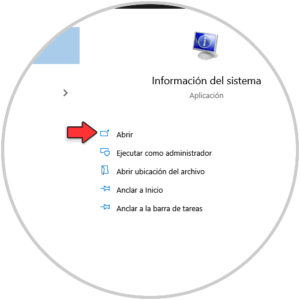
In der Systeminformationskonsole gehen wir zu
- Komponenten
- Netto
- Adapter
Dort finden wir die spezifischen Details des Adapters:
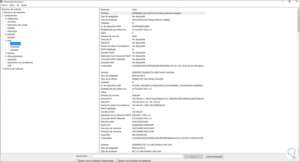 Schritt 3
Schritt 3In diesem Abschnitt finden wir Daten wie:
- Adaptername und -typ
- Treiberversion und Pfad
- Zugewiesenes Gateway
- Subnetz
- Datum, an dem der DHCP-Mietvertrag abgeschlossen wurde und abläuft
- MAC-Adresse
- Marke
Zusätzlich können wir auf CMD zugreifen und ‚ipconfig / all‘ ausführen:
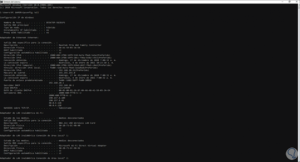
Hier finden Sie Details zum Netzwerkadapter in Windows 10.
2. Netzwerkadapterdetails aus der Windows 10-App
Schritt 1In diesem Fall verwenden wir die kostenlose NetworkInterfacesView-Anwendung, die wir unter folgendem Link finden:
NetworkInterfacesViewDiese Anwendung zeigt eine Liste mit allen in Windows 10 installierten Adaptern und Netzwerkschnittstellen an. Wir können die in Echtzeit aktiven Netzwerkschnittstellen anzeigen, aber auch die zuvor installierten Netzwerkschnittstellen.
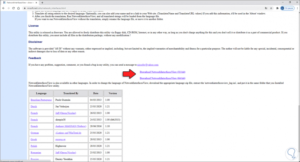 Schritt 2
Schritt 2Wir laden die Version basierend auf der verwendeten Architektur herunter (32 oder 64 Bit) und speichern sie lokal:
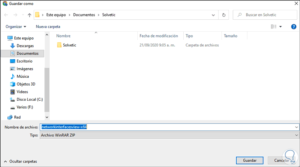 Schritt 3
Schritt 3Nach dem Herunterladen führen wir es direkt aus, da es sich um eine tragbare Anwendung handelt. Wenn wir es öffnen, werden die aktuellen Windows 10-Schnittstellen angezeigt:
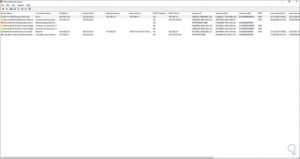 Schritt 4
Schritt 4Wir sehen die Details von jedem, für eine bessere Verwaltung doppelklicken wir auf die gewünschte Oberfläche und wir werden Folgendes sehen:
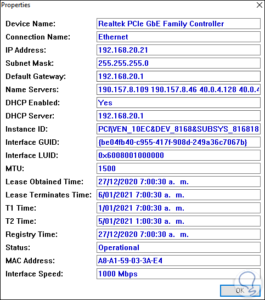 Schritt 5
Schritt 5Dort sehen wir Details wie:
- Adaptername
- Verbindungstyp
- IP-Adresse, Gateway und Subnetzmaske
- DHCP-Status
- Latenzzeiten und vieles mehr
Mit dieser Anwendung können wir diese Ergebnisse (insgesamt oder einzeln) über das Menü Datei speichern:
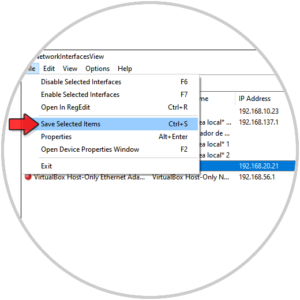 Schritt 6
Schritt 6In View können wir auf die Ergebnisse im HTML-Format zugreifen:
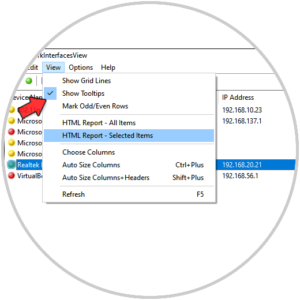 Schritt 7
Schritt 7Dies gibt uns die Details in diesem Format von einem Browser:
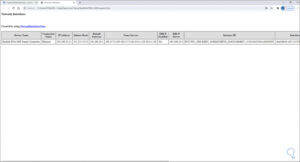
Wir sehen, wie mit diesen beiden Optionen auf bestimmte Details des Netzwerkadapters in Windows 10 zugegriffen werden kann.

